
Talaan ng mga Nilalaman:
- May -akda John Day [email protected].
- Public 2024-01-30 13:12.
- Huling binago 2025-01-23 15:13.

Sa Instructable na ito matututunan mo kung paano magtakda ng isang channel ng komunikasyon sa pagitan ng iyong Computer at Isang nakabatay sa robot na Arduino. Ang robot na ginagamit namin dito ay gumagamit ng mekanismo ng Differential Steering upang lumipat. Gumagamit ako ng isang Relay na nakabatay sa driver ng motor sa halip na mga nakabatay sa MOSFET upang mabawasan ang gastos ng Robot. Sa pamamagitan ng paggamit ng Relay based motor driver ay binibigyan ko ang kakayahang kontrolin ang bilis, at magkakaroon lamang ng dalawang mga mode - 'buong estado ng bilis' o 'off state'.
Gumagamit ako ng isang 6 cell na baterya ng Lithium Polymer na may kabuuang kapasidad na 25.2V sa buong sisingilin at 22.2V sa base na sisingilin. Gumagamit ako ng isang baterya ng Li-Po dahil sa mataas na kasalukuyang kapasidad na maubos sa mahabang panahon. Ang mga motor na ginamit namin ay metal na nakatuon sa Jhonson motor na na-rate upang paikutin sa 100 R. P. M sa 12V input boltahe. Gumamit ako ng 4 sa mga motor na ito at naka-mount na gulong na goma para sa mas mahusay na lakas.
Ang komunikasyon ay nagaganap sa pagitan ng 2 Arduino boards sa pamamagitan ng pag-setup ng RF channel ng 433 MHz RF modules (Receiver at Transmitter). Ang module ng Transmitter na 433 MHz RF module ay nakakabit sa transmitter Arduino, ang transmitter Arduino ay konektado sa Computer sa pamamagitan ng isang USB Data cable para sa Serial na komunikasyon sa pagitan ng Computer at ng Transmitter Arduino. Ang tatanggap na Arduino ay naka-mount na may 433 MHz RF module ng tatanggap at inilalagay ang lahat ng mga koneksyon sa driver ng motor at supply ng kuryente na ginagawa itong isang nakapag-iisang Arduino. Nagpapadala ang computer ng serial data sa transmitter Arduino na pagkatapos ay nagpapadala ng data sa pamamagitan ng RF Channel sa Receiver Arduino, na pagkatapos ay tumutugon nang naaayon!
Mga gamit
- Relay motor Control module / 4 Relay module
- Li-po na baterya
- Arduino x 2
- jumper wires
- Mga module ng RF 433 MHz Tx at Rx
- metal na nakatuon sa motor x 4
- gulong x 4
- chasis
Hakbang 1: Inisyal na Python Script
Upang maipatupad ang Python Script kailangan naming mag-install ng Pygame library. Kailangan mo ng pip (installer ng package para sa sawa) upang mai-install ang Pygame library. Kung wala kang naka-install na pip sa iyong system, mag-install ng pip mula dito.
Matapos ma-install ang pip matagumpay na patakbuhin ang utos sa terminal o cmd "pip install pygame" o "sudo pip install pygame", mai-install nito ang Pygame library sa iyong system.
Pangwakas na hakbang upang patakbuhin ang script i-type lamang ang sumusunod na utos sa iyong terminal o CMD "python Python_script_transmitter.py".
Hakbang 2: Pag-install ng Radiohead Library
Sa aming proyekto gumagamit kami ng mga module ng RF 433 MHz para sa komunikasyon kaya gumagamit kami ng Library ng Radiohead upang isagawa ang mga pagpapatakbo ng komunikasyon. Ang mga hakbang para sa pag-install ng library ng Radiohead ay nabanggit sa ibaba:
- Mag-download ng Radiohead Library mula rito.
- I-extract ang zip file at ilipat ang folder na 'Radiohead' sa folder ng Documents / Arduino / Library.
- Matapos makopya ang mga file ay muling simulan ang iyong Arduino IDE para gumana ang library.
Hakbang 3: Mga Koneksyon sa Module ng Transmitter
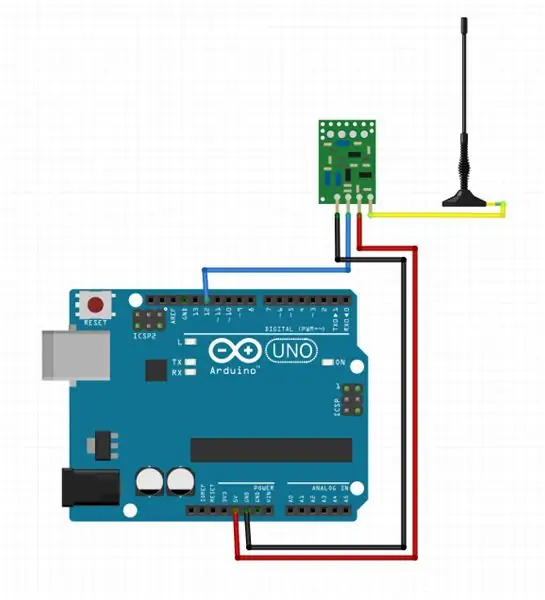
Ang mga koneksyon para sa module ng Transmitter ay nabanggit sa ibaba:
- Ang Arduino ay mananatiling konektado sa pamamagitan ng USB cable sa laptop / PC na nagpapatakbo ng script ng sawa sa lahat ng oras.
- ikonekta ang + 5v terminal ng Arduino sa Vcc terminal ng RF_TX (transmitter) module.
- ikonekta ang Gnd terminal ng Arduino sa Gnd Terminal ng RF_TX (transmitter) na module.
- ikonekta ang D11 terminal ng Arduino sa Data terminal ng RF_TX (transmitter) module.
- ikonekta ang terminal ng antena ng RF_TX (transmitter) module sa isang Antenna. (ang koneksyon na ito ay OPSYONAL)
Hakbang 4: Mga Koneksyon sa Module ng Tagatanggap
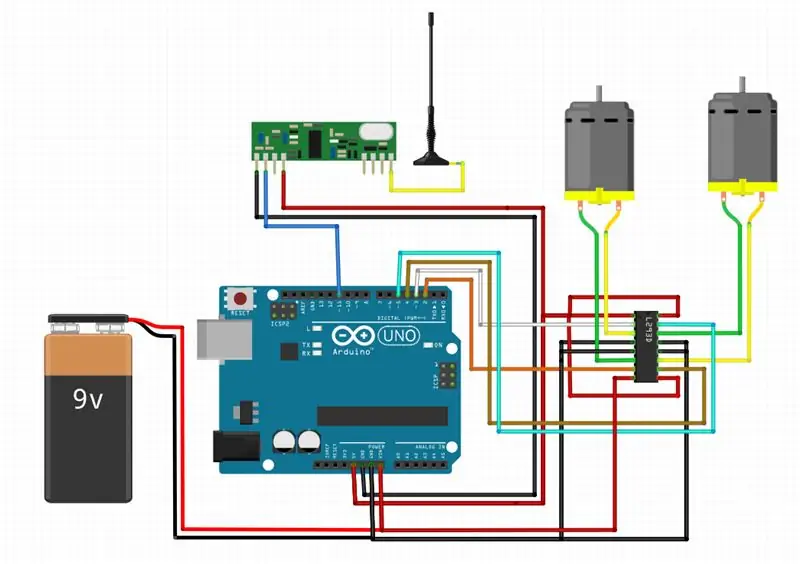
Ang mga koneksyon para sa Receiver Arduino ay nabanggit sa ibaba:
- Ang receiver arduino ay nakapag-iisa, kaya't ito ay pinalakas ng isang panlabas na 9V na baterya.
- ikonekta ang + 5v terminal ng arduino sa Vcc terminal ng RF_RX (receiver) module.
- ikonekta ang Gnd terminal ng arduino sa terminal ng Gnd ng module na RF_RX (receiver).
- ikonekta ang D11 terminal ng arduino sa Data terminal ng module na RF_RX (receiver).
- ikonekta ang terminal ng antena ng RF_RX (receiver) sa isang Antenna. (ang koneksyon na ito ay OPSYONAL).
-
mga koneksyon para sa Motor Driver
- ikonekta ang D2 terminal ng Arduino sa Motor 1 Isang terminal ng Motor Driver.
- ikonekta ang D3 terminal ng Arduino sa Motor 1 B terminal ng Motor Driver.
- ikonekta ang D4 terminal ng Arduino sa Motor 2 Isang terminal ng Motor Driver.
- ikonekta ang D5 terminal ng Arduino sa Motor 2 B terminal ng Motor Driver.
- ikonekta ang Motor Driver ext_supply terminal sa + 9V terminal ng baterya. ikonekta ang Motor Driver Gnd terminal sa terminal ng Gnd ng baterya.
Inirerekumendang:
Kinokontrol ng Bluetooth na Messenger LCD -- 16x2 LCD -- Hc05 -- Simple -- Lupon ng Abiso sa Wireless: 8 Hakbang

Kinokontrol ng Bluetooth na Messenger LCD || 16x2 LCD || Hc05 || Simple || Lupon ng Abiso sa Wireless: …………………………. Mangyaring Mag-subscribe SA aking channel sa YouTube para sa higit pang mga video …… ………………………………… Ang board ng paunawa ay ginagamit upang i-update ang mga tao sa bagong impormasyon o Kung nais mong magpadala ng mensahe sa silid o hal
Wireless Arduino Robot Gamit ang HC12 Wireless Module: 7 Mga Hakbang

Wireless Arduino Robot Gamit ang HC12 Wireless Module: Hey guys, maligayang pagdating pabalik. Sa aking nakaraang post, ipinaliwanag ko kung ano ang isang H Bridge Circuit, L293D motor driver IC, piggybacking L293D Motor driver IC para sa pagmamaneho ng mataas na kasalukuyang mga driver ng motor at kung paano mo mai-disenyo at gumawa ng iyong sariling L293D motor Driver Board,
Remote Controlled Car - Kinokontrol Gamit ang Wireless Xbox 360 Controller: 5 Hakbang

Remote Controlled Car - Kontroladong Paggamit ng Wireless Xbox 360 Controller: Ito ang mga tagubilin upang makabuo ng iyong sariling remote control car, kontrolado gamit ang isang wireless Xbox 360 controller
Robotic Hand Na Kinokontrol ang Wireless Glove - NRF24L01 + - Arduino: 7 Hakbang (na may Mga Larawan)

Robotic Hand Na Kinokontrol ang Wireless Glove | NRF24L01 + | Arduino: Sa video na ito; Ang pagpupulong ng kamay ng 3D robot, kontrol ng servo, kontrol ng flex sensor, wireless control na may nRF24L01, Arduino receiver at transmitter source code ay magagamit. Sa madaling salita, sa proyektong ito matututunan natin kung paano makontrol ang isang kamay ng robot gamit ang mga wireles
Kinokontrol ng Wireless Wii Nunchuck Arduino: 7 Mga Hakbang

Kontroladong Arduino ng Wireless Wii Nunchuck: Gumamit ng isang ganap na hindi nabago na wireless Wii Nunchuck bilang isang control system para sa anumang proyekto na nakabatay sa Arduino. Walang idinagdag na radio transmitter / receiver na pares atbp. Ang itinuturo na ito ay ipinapalagay ang ilang karanasan sa Arduino microcontroller. Ang radi
